Cara Kloning OS Windows Dengan Norton Ghost 100% Berhasil
Cara Kloning OS Windows Dengan Norton Ghost 100% Berhasil - Selamat datang Sahabat okflash, pada kesempatan ini saya akan membagikan tutorial mengenai aplikasi terbaik untuk backup sistem windows atau kloning sistem windows, salah satu aplikasi yang wajib Anda miliki jika Anda adalah seorang yang bekerja di bidang IT Komputer, ini berguna untuk mengamankan sistem windows pada penyimpanan yang berbeda.
Norton Ghost - Adalah sebuah aplikasi yang sangat bermanfaat untuk teknisi komputer sebuah aplikasi terbaik yang mampu melakukan backup sistem operasi dan melakukan kloning sistem operasi secara utuh dan lengkap.
Dengan menggunakan aplikasi Norton Ghost juga dapat mengembalikan Sistem Operasi, ke posisi semula saat melakukan Backup atau Kloning secara utuh dan lengkap.
Untuk melakukan pekerjaan ini pastikan Anda sudah mempunyai Sistem Boot Norton Ghost pada Flasdisk, Jika Anda belum memiliki dan hendak membuat Sistem Booting Norton Ghost mungkin tautan artikel dibawah ini dapat membantu Anda, untuk Membuat USB Booting Norton Ghost
Backup Windows Dengan Norton Ghost.
Ini bertujuan untuk mengamankan suatu sistem windows secara keseluruhan, dalam contoh, ketika Anda menginstal komputer dengan operasi sistem Windows dengan tujuan perbaikan dalam segi sistem, maka Sistem Windows akan berjalan normal kembali tanpa ada masalah sebelumnya.
Dan Norton Ghost ini dapat kita manfaatkan untuk pekerjaan dalam perbaikan sistem, untuk memper mudah dalam melakukan penginstalan, ketika Anda sudah siap dan sudah merasa semua projek aplikasi sudah lengkap dan sistem sudah siap digunakan oleh pengguna - Maka lakukanlah Backup Sistem Operasi pada drive ( C ), dan menyimpannya pada penyimpanan ekternal Anda.
Dan kini Anda sudah memiliki Backup sistem dan Data pada drive ( C ) dari komputer tersebut, maka ketika sistem komputer tersebut mengalami masalah kembalai, Anda tinggal melakukan restore atau pengembalian sitem tersebut menggunakan Norton Ghost dengan mudah dan memeper cepat proses installai dari proses normal'nya yang menggunakan USB Flashdisk atau DVD Drive.
Kloning Windows Dengan Norton Ghost.
Norton Ghost - Juga mampu bekerja untuk melakukan kloning sebuah operasi sistem, sebenarnya cara kerjanya hampir sama dengan proses backup hanya saja saat proses restore kita terapkan pada komputer yang berbeda.
Dalam contoh ketika kita hendak melakukan kloning sebuah sistem operasi pada drive ( C ) dengan menggunakan Norton Ghost dan akan kita masukan kedalam komputer yang berbeda, pastikan komputer tujuan menggunakan jenis spesifikasi yang sama dengan komputer yang di kloning.
Seperti jenis, Motherboad, Cipset, Prosesor, Driver, Jenis partisi Hardisk pada BIOS, dan kapasitas drive ( C ) tidak lebih kecil dari, komputer yang hendak kita kloning, ini bertujuan untuk menghindari terjadinya Blue Screen.
Ketika Anda sudah memeahami proses kerja dari Norton Ghost sekarang kita masuk ke inti dari judul artikel kali ini, ikuti langkah-langkah di bawah ini untuk memandu Anda dalam melakukan Backup atau kloning Windows dengan Norton Ghost.
Dan lakukan pengecekan pada file hasil backup menggunakan Norton Ghost pada tempat dimana Anda mengarahkan penyimpanan pada langkah nomor ( 7 ) jika sudah terdapat file dengan ekstensi ( *.gho ) maka selamat prosses backup atau kloning Sistem Windows menggunakan Norton Ghost 100% berhasil.
Dan begitulah 11 langkah cara backup atau kloning windows menggunakan norton ghost telah selesai, dan semoga dengan adanya tutoeial ini dapat membantu Anda dan bermanfaat untuk Anda
Mungkin cukup sekian jangan lupa tinggalkan komentar, dan mohon dukungan'nya pada situs kami dalam berbagi konten-konten yang bermanfaat.
 |
| Cara Kloning OS Windows Dengan Norton Ghost 100% Berhasil |
Dengan menggunakan aplikasi Norton Ghost juga dapat mengembalikan Sistem Operasi, ke posisi semula saat melakukan Backup atau Kloning secara utuh dan lengkap.
Untuk melakukan pekerjaan ini pastikan Anda sudah mempunyai Sistem Boot Norton Ghost pada Flasdisk, Jika Anda belum memiliki dan hendak membuat Sistem Booting Norton Ghost mungkin tautan artikel dibawah ini dapat membantu Anda, untuk Membuat USB Booting Norton Ghost
Cara Membuat Booting Norton Ghost Dengan Menggunakan USB Flashdisk
Backup Windows Dengan Norton Ghost.
Ini bertujuan untuk mengamankan suatu sistem windows secara keseluruhan, dalam contoh, ketika Anda menginstal komputer dengan operasi sistem Windows dengan tujuan perbaikan dalam segi sistem, maka Sistem Windows akan berjalan normal kembali tanpa ada masalah sebelumnya.
Dan Norton Ghost ini dapat kita manfaatkan untuk pekerjaan dalam perbaikan sistem, untuk memper mudah dalam melakukan penginstalan, ketika Anda sudah siap dan sudah merasa semua projek aplikasi sudah lengkap dan sistem sudah siap digunakan oleh pengguna - Maka lakukanlah Backup Sistem Operasi pada drive ( C ), dan menyimpannya pada penyimpanan ekternal Anda.
Dan kini Anda sudah memiliki Backup sistem dan Data pada drive ( C ) dari komputer tersebut, maka ketika sistem komputer tersebut mengalami masalah kembalai, Anda tinggal melakukan restore atau pengembalian sitem tersebut menggunakan Norton Ghost dengan mudah dan memeper cepat proses installai dari proses normal'nya yang menggunakan USB Flashdisk atau DVD Drive.
Cara Membuat Instalasi Windows 10 Menggunakan Flashdisk Dengan Rufus v3.1.1
Kloning Windows Dengan Norton Ghost.
Norton Ghost - Juga mampu bekerja untuk melakukan kloning sebuah operasi sistem, sebenarnya cara kerjanya hampir sama dengan proses backup hanya saja saat proses restore kita terapkan pada komputer yang berbeda.
Dalam contoh ketika kita hendak melakukan kloning sebuah sistem operasi pada drive ( C ) dengan menggunakan Norton Ghost dan akan kita masukan kedalam komputer yang berbeda, pastikan komputer tujuan menggunakan jenis spesifikasi yang sama dengan komputer yang di kloning.
Seperti jenis, Motherboad, Cipset, Prosesor, Driver, Jenis partisi Hardisk pada BIOS, dan kapasitas drive ( C ) tidak lebih kecil dari, komputer yang hendak kita kloning, ini bertujuan untuk menghindari terjadinya Blue Screen.
Ketika Anda sudah memeahami proses kerja dari Norton Ghost sekarang kita masuk ke inti dari judul artikel kali ini, ikuti langkah-langkah di bawah ini untuk memandu Anda dalam melakukan Backup atau kloning Windows dengan Norton Ghost.
Langkah-langkah Kloning Windows Dengan Norton Ghost
Setelah Anda memiliki Sistem Boot Norton Ghost pada USB Flasdisk, maka kita siap untuk memulai proses melakukan Backup Sistem Opersai Windows, ikuti langkah-langkah di bawah ini:- Masukan USB Flash Disk Nortnon Ghost, ke port USB pada komputer dan setting Booting pertamakali adalah Flash Disk pada Sistem BIOS.
- Nyalakan komputer dan biarkan komputer masuk ke layar Konsol Norton Ghost dan ketikan "ghost.exe" untuk menjalankan Norton Ghost.
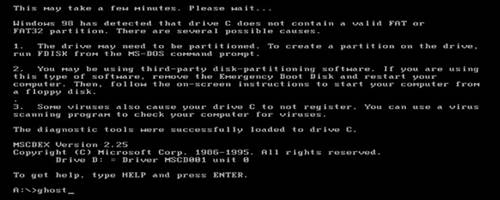
Boot Norton Ghost - Setelah masuk ke ghost menu, pilih "Nomor 1" lalu tekan "Enter" Jika muncul pesan, klik Continue.
- Jika Aplikasi sudah tampil lalu pilih menu pada ( Local > Partition > To Image ).

( Local > Partition > To Image ) Norton Ghost. - Setelah itu tentukan drive dengan menggunakan tombol "TAB" pada keyboard lalu tekan tombol "OK".
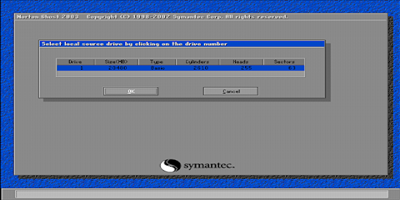
Menentukan Drive Pada Norton Ghost. - Selanjutnya pilih "Primary" atau dimana letak sistem Windows'nya. dan klik "OK".
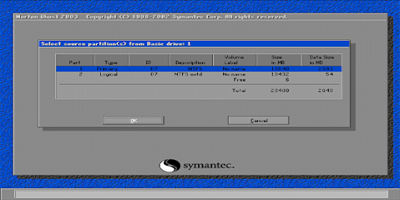
Menentukan Sistem Windows Dengan Norton Ghost. - Selanjutnya Anda akan diminta untuk menentukan dimana menyimpan hasil backup windows. Lalu pilih ( Save ).
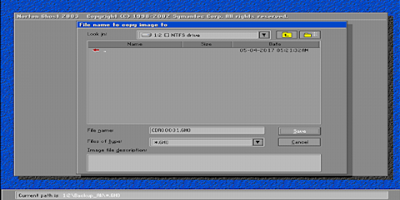
Menentukan Penyeimpanan Hasil Backup Windows Dengan Norton Ghost. - Langkah selanjutnya pilih dan klik tombol "Fast" untuk Compress Image.
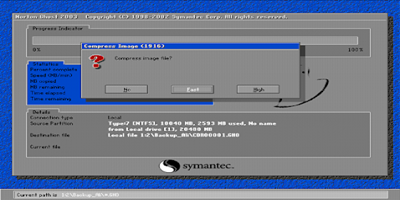
Melakukan Kompresi Image Hasil backup Norton Ghost. - Nanti akan menampilkan pesan untuk persetujuan selanjutkan teakan dengan pilih "Yes" dan "OK".

Persetujuan Melakukan backup Windows Dengan Norton Ghost. - Psoses Backup Sistem Windows sedang dalam proses, tunggu hingga selesai.

Prosses Backup Sistem Windows Dengan Norton Ghost. - Setelah prosses Backup Sistem Windows telah selesai nanti akan muncul kotak dialog sekarang tekan dan pilih "Continue".

Prosses Backup Sistem Windows Dengan Norton Ghost Telah Selesai.
Dan lakukan pengecekan pada file hasil backup menggunakan Norton Ghost pada tempat dimana Anda mengarahkan penyimpanan pada langkah nomor ( 7 ) jika sudah terdapat file dengan ekstensi ( *.gho ) maka selamat prosses backup atau kloning Sistem Windows menggunakan Norton Ghost 100% berhasil.
Dan begitulah 11 langkah cara backup atau kloning windows menggunakan norton ghost telah selesai, dan semoga dengan adanya tutoeial ini dapat membantu Anda dan bermanfaat untuk Anda
Mungkin cukup sekian jangan lupa tinggalkan komentar, dan mohon dukungan'nya pada situs kami dalam berbagi konten-konten yang bermanfaat.
berlaku ga untuk win 10 11 ??
BalasHapus